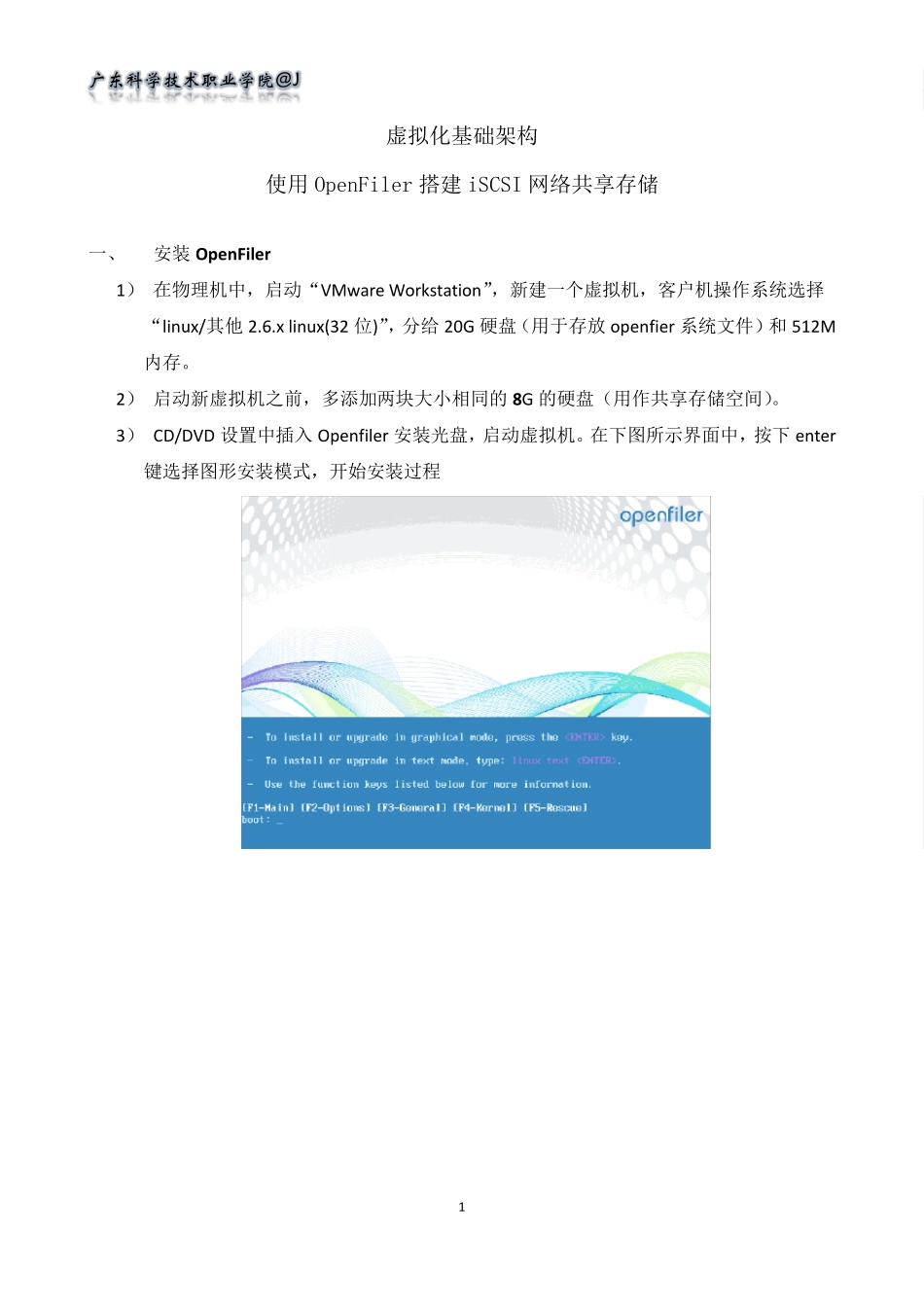广 东 科 学 技 术 职 业 学 院 @J 1 虚拟化基础架构 使用OpenFiler 搭建iSCSI 网络共享存储 一、 安装OpenFiler 1) 在物理机中,启动“VMware Workstation”,新建一个虚拟机,客户机操作系统选择“linux/其他 2.6.x linux(32 位)”,分给 20G 硬盘(用于存放 openfier 系统文件)和 512M内存。 2) 启动新虚拟机之前,多添加两块大小相同的 8G 的硬盘(用作共享存储空间)。 3) CD/DVD 设置中插入 Openfiler 安装光盘,启动虚拟机。在下图所示界面中,按下 enter键选择图形安装模式,开始安装过程 广 东 科 学 技 术 职 业 学 院 @J 2 4) 显示Warning 信息框,点击Yes,确认初始化硬盘并删除所有数据。因为主机中有3块硬盘,所以总共需要点击3 次 Yes。 广 东 科 学 技 术 职 业 学 院 @J 3 5) 主机中有3 块硬盘,我要将Openfiler 系统安装到第1 块硬盘sda 上。 选择 Remove all partitions on selected drives and create default layout 分区方式,删除所有硬盘分区并创建默认分区。 在 Select the drive(s) to use for this installation 列表中,只勾选第1 块硬盘sda, 将Openfiler 系统安装到这里。 在 What driver would you like to boot this installation from 列表中,选择第1 块硬盘sda,将引导程序安装到这里。 勾选 Review and modify partitioning layout,查看和编辑默认分区。选择完成后,点击Next 继续。 广 东 科 学 技 术 职 业 学 院 @J 4 6) 显示Warning 信息框,点击Yes,确认删除第1 块硬盘sda 的所有分区和数据。 7) 安装程序为第1 块硬盘 /dev/sda 自动创建默认分区,分别有 /boot 、/ 、swap 三个分区。三个分区占用了 10GB 的磁盘容量,磁盘剩余空间为Free,可用于创建需要的存储卷。其它 2 块硬盘的空间均未被分区和使用,全部磁盘空间为Free。 8) 在设置引导程序安装这里,使用默认选项即可,点击Next 继续。 广 东 科 学 技 术 职 业 学 院 @J 5 9) 在Network Devices 列表中,选择第1 块网卡eth0,并点击Edit,打开编辑窗口。 在网卡的编辑窗口中,选择Manual configuration 方式,并根据实验环境规划,输入IP Address、Prefix(Netmask) 内容。输入完成后,点击OK 返回上层。 广 东 科 学 技 术 职 业 学 ...